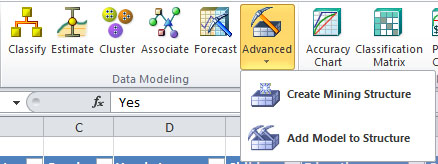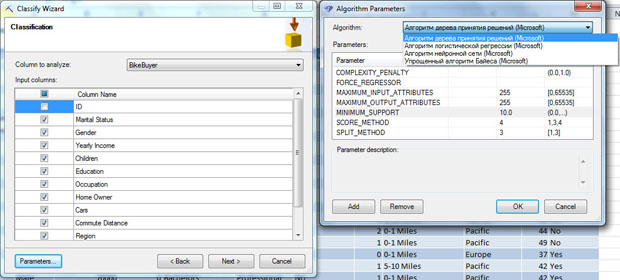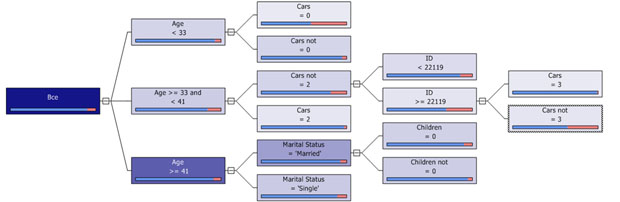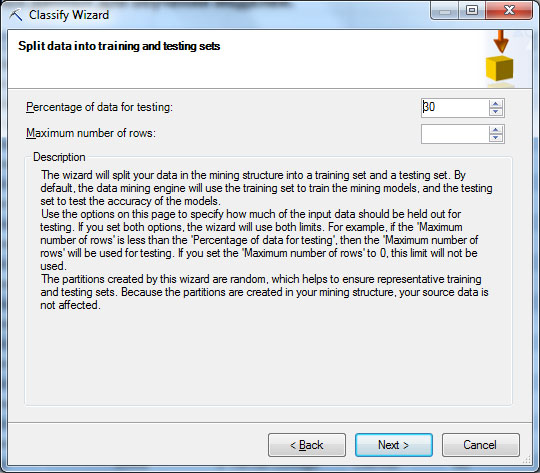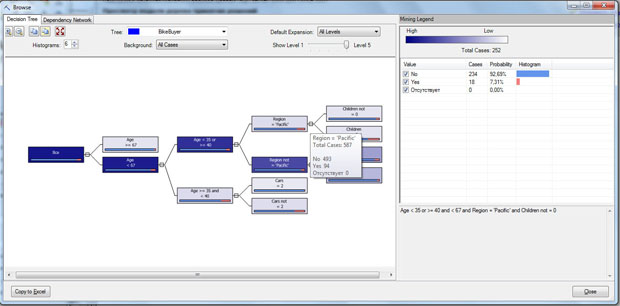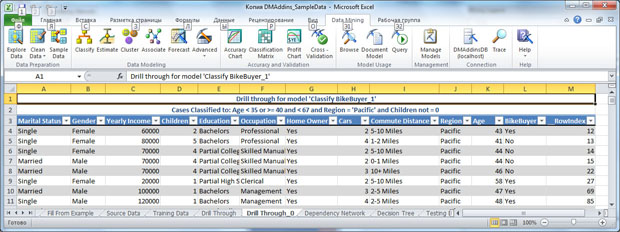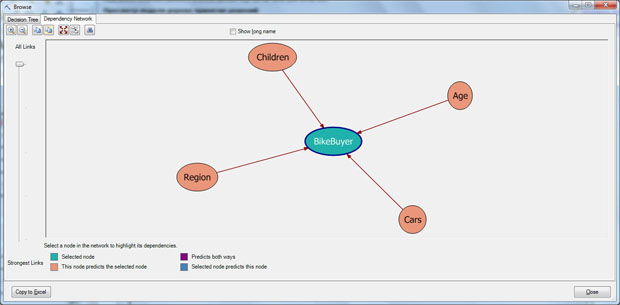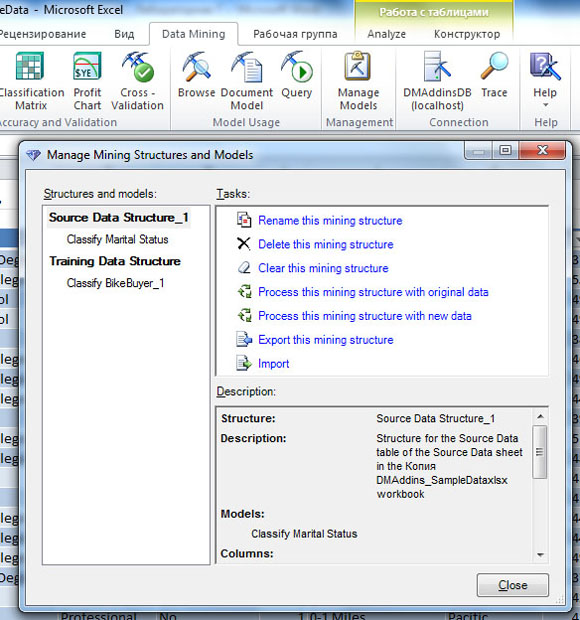| Гамбия |
Использование инструментов Data Mining Client для Excel 2007 для создания модели интеллектуального анализа данных
Рассмотренные в лабораторных работах "Надстройки интеллектуального анализа данных для MicrosoftOffice" - "Использование инструментов "Prediction Calculator" и "ShoppingbasketAnalysis"" "Средства анализа таблиц для Excel" (TableAnalysisTools) для конечного пользователя во многом представляются "черным ящиком", выполняющим анализ,но не дающим информации о том, как получен результат. Если такое решение не устраивает, можно перейти с вкладки Analyze на вкладку DataMining и воспользоваться инструментами DataMiningClient для Excel ( рис. 14.1).
В "Использование инструментов Data Mining Client для Excel 2007 для подготовки данных" мы рассмотрели инструменты, позволяющие подготовить данные для анализа. Следующая группа показанные на рис. 14.1 инструменты DataModeling,позволяющие создать модели интеллектуального анализа данных.
| Классификация (Classify) | создает модель классификации на основе существующих данных таблицы Excel, диапазона Excel или внешнего источника данных (AnalysisServicesDataSource). На основе обрабатываемых данных формируются шаблоны, которые при использовании позволяют отнести рассматриваемый пример к одному из возможных классов. По умолчанию используется алгоритм DecisionTrees, но также доступны LogisticRegression, NaiveBayes, NeuralNetworks. |
| Оценка (Estimate) | позволяет создать модель оценки значения целевого параметра (он должен быть числовым) на основе данных из таблицы или диапазона ячеек Excel либо внешнего источника данных. По умолчанию используется алгоритм Decision Trees, также доступны Linear Regression, Logistic Regression, Neural Networks. |
| Кластер (Cluster) | запускает мастер, позволяющий построить модель кластеризации на основе данных из таблицы или диапазона Excel, либо внешнего источника данных. Модель определяет группы строк со сходными характеристиками,для чего используется алгоритм MicrosoftClustering. Данная задача аналогична решаемой средством DetectCategories из набора TableAnalysisTools. |
| Поиск взаимосвязей (Associate) | помогает создать модель, описывающую взаимосвязь объектов (покупаемых товаров и т.д.), затрагиваемых одной транзакцией, для чего используется алгоритм AssociationRules. С подобной задачей мы сталкивались, используя инструмент ShoppingBasketAnalysis из TableAnalysisTools. Для построения модели анализа необходимо, чтобы исходные данные содержали столбец с идентификатором транзакций и были по нему отсортированы. В качестве источника данных может использоваться только таблица или диапазон ячеек Excel. |
| Прогноз (Forecast) | Данный мастер позволяет построить модель для прогнозирования новых значений в числовой последовательности, аналогично инструменту Forecast в TableAnalysisTools. Используется алгоритм TimeSeries, для работы которого требуется, чтобы столбец (или столбцы), в отношении которого будет выполняться прогноз, имели непрерывные числовые значения. Также может присутствовать столбец с отметкой времени (в этом случае, строки в таблице должны быть по нему отсортированы). |
| Дополнительно (Advanced) | позволяет создать структуру1Структура - это описание данныхсозданное на основе указанного источника данных. интеллектуального анализа данных или добавить в существующую структуру новую модель (например, для сравнения результатов, выдаваемых разными алгоритмами анализа). |
Используем инструмент Classify. В поставляющемся с надстройками наборе данных (меню "Пуск"->"Надстройки интеллектуального анализа данных"->"Образцы данных Excel") выберем таблицу TrainingData,содержащую случайную выборку 70% данных из таблицы SourceData. Запустим мастер Classify, в первом окне которого будет комментарий по применению инструмента, а второе окно позволит указать источник данных для анализа (таблица TrainingData).Дальше потребуется описать цель анализа.
Пусть нас интересует, сделает ли данный клиент покупку. В целевом столбце указываем параметр BikeBuyer ( рис. 14.2, окно слева), сбрасываем в перечне входных столбцов отметки напротив ID (порядковый номер клиента в базе никак не влияет на его решение о покупке). Если ID оставить среди анализируемых параметров, то итоговая модель может его учесть. В частности, на рис. 14.3 показано дерево решений, учитывающее значение поля ID в процессе классификации, что однозначно неправильно.
Если требуется более точная настройка, можно открыть окно Parameters и явно указать используемый алгоритм и его параметры ( рис. 14.2, окно справа). Далее мастер предложит разделить имеющиеся данные на набор для обучения модели и для ее тестирования ( рис. 14.4-1). По умолчанию на набор для тестирования выделяется 30 % строк исходного набора.
Последний этап работы мастера - указание имени создаваемой структуры и модели ( рис. 14.4-2). В нашем примере структура будет назваться TrainingDataStructure, а модель Classify BikeBuyer_1. Эти названия нам понадобятся впоследствии для работы с моделью.
Если выполняющий анализ пользователь не имеет прав администратора в базе Аналитических Служб (эту настройку мы делали в "Надстройки интеллектуального анализа данных для MicrosoftOffice" ), то создать постоянною модель интеллектуального анализа на сервере он не сможет. В этом случае можно использовать временную модель, для чего отметить пункт Use temporary model.Временная модель будет автоматически удалена с сервера по завершению сеанса работы пользователя.
Отмеченная по умолчанию настройка Brose model указывает на то, что после создания модели будет открыто окно просмотра. Для модели, созданной с использованием алгоритма DecisionTrees,отображается построенное дерево решений и диаграмма зависимостей. Представленное на рис. 14.5 дерево решений позволяет оценить построенную модель. Расположенные в верней части экрана "ползунок" и выпадающий список позволяют установить число отображаемых уровней дерева (на рисунке показаны все пять). Если навести указатель мыши на точку ветвления, можно увидеть всплывающую подсказку с указанием того, сколько и каких случаев в обучающем наборе ей соответствует. Для выделенного узла в правой части экрана отображается его описание и гистограмма с распределением значений. Кнопкой Copy to Excel можно перенести результат из окна просмотра на новый лист Excel (для дерева решений в Excel будет перенесено его растровое изображение).
Щелкнув по узлу дерева правой клавишей мыши и выбрав в контекстном меню DrillThroughModelColumns (можно примерно перевести как "детализация использовавшихся моделью данных") мы получим новую таблицу Excel, содержащую набор строк из обучающей выборки, которые соответствуют данному узлу ( рис. 14.6).
На рис. 14.7 представлена диаграмма зависимостей, показывающая выявленные взаимосвязи между параметрами.Ее также можно скопировать в Excel.Выделяя на диаграмме узел, можно увидеть все влияющие на него.
Закроем окно просмотра модели. Если нужно будет снова просмотреть ее параметры, воспользуйтесь инструментом Browse, который находится в группе ModelUsage.
Для того чтобы управлять имеющимися на сервере структурами и моделями интеллектуального анализа, можно воспользоваться соответствующим мастером, запускаемым по нажатию кнопки ManageModels на вкладке DataMining ( рис. 14.8). Он позволяет просмотреть имеющиеся структуры и модели, переименовать их, удалить ненужные, выполнить другие действия на сервере прямо из DataMiningClient.